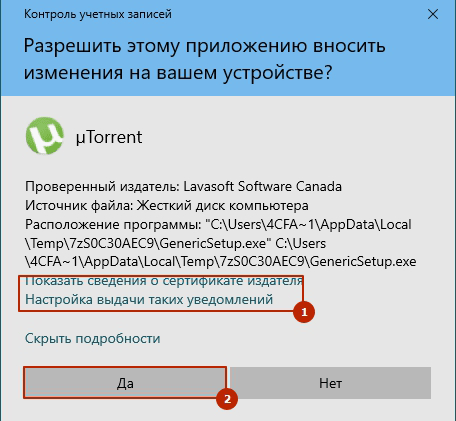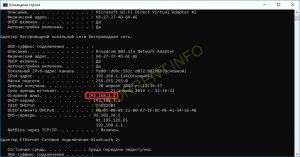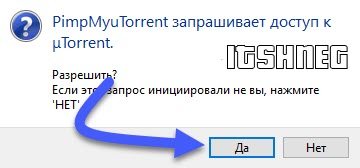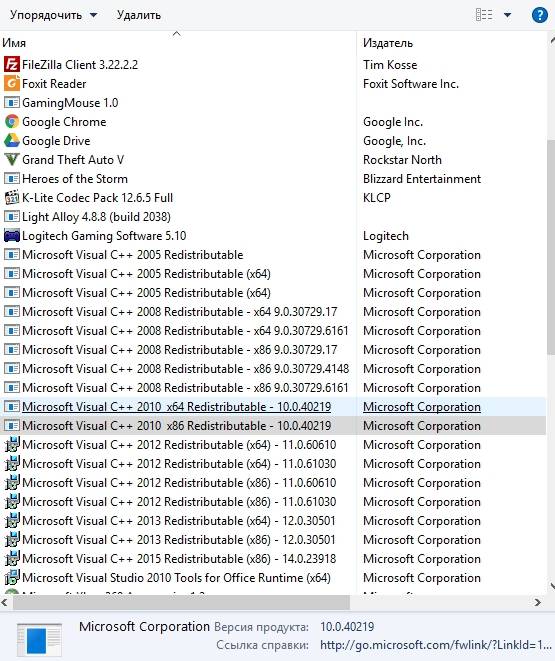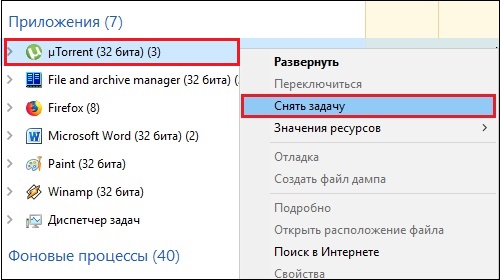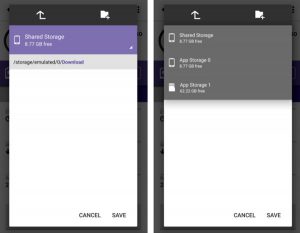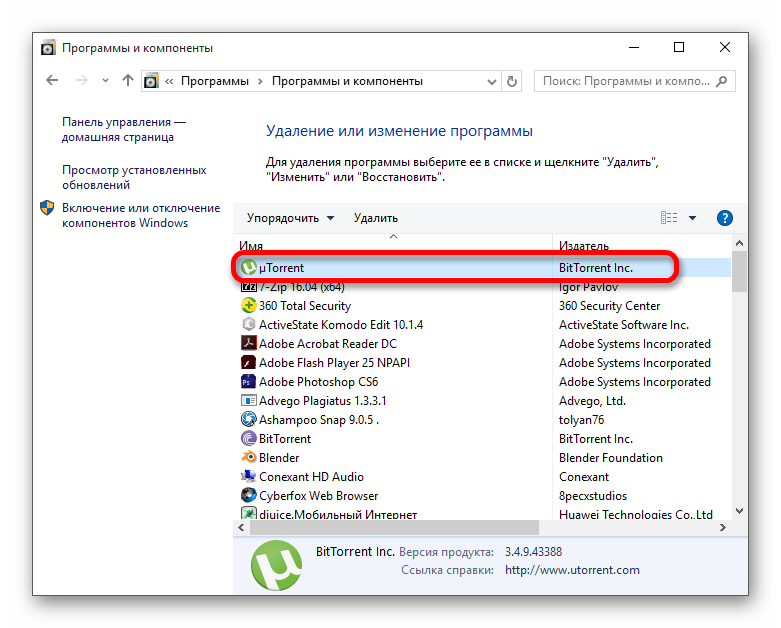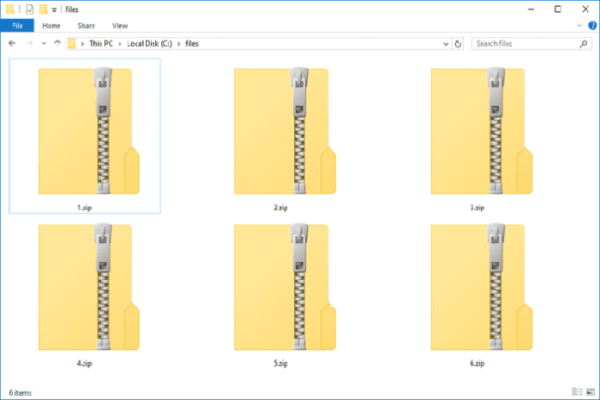Торрент клиент utorrent
Содержание:
Торрент для Windows
Самый лучший торрент клиент для Windows 7:
- uTorrent – доступная база торрент-файлов, очень удобный интерфейс, понятный даже для новичка, отличный показатель скорости скачивания, быстрый запуск загрузки в два клика. Бесплатный сервис на русском языке имеет достойную оптимизацию и отлично подходит для новичков.
- MediaGet – многофункциональный сервис с оперативной скоростью скачивания, удобной системой установки настроек, богатым каталогом фильмов и высокой продуктивностью по поиску материала.
- ComboPlayer – сервис с простой и удобной программой настроек, бесплатным доступам к ТВ-каналам и радиостанциям, продвинутым потоковым воспроизведением файлов и низкими системными требованиями.
Для Windows 10:
- qBittorrent – бесплатный сервис с множеством простых и удобных функций;
- BitComet – имеет хорошую оптимизацию соединения, по функциональности сравним с лидирующей программой – uTorrent;
- BitTorrent – максимальная автоматизация, понятный интерфейс, легкая система настроек, имеет мультиязычный интерфейс, поэтому популярен во многих странах мира.
Вышеперечисленные программы также подходят для загрузки на windows 10 64 bit.
BitTorrent

Одна из старших и популярнейших программ для торрентов. Появилась в 2001 году, когда в нашей стране эта технология быстро скачивания даже не была известна массовому пользователю.
На выбор коммерческая и бесплатная лицензии. Платная версия содержит антивирус, HD-плеер, полное отсутствие рекламы и встроенный конвертер медиа форматов.
Преимущества BitTorrent
- Простая и интуитивно понятная система управления.
- Установки по умолчанию позволяют начать пользоваться клиентом без каких-либо дополнительных настроек по принципу Plug-and-Play – воткнул и поехали. Достаточно выбрать путь загрузки и начать качать.
- Пользовательский интерфейс по дизайнерскому решению очень похож uTorrent.
- Функция синхронизации с другими устройствами. Для активных пользователей, работающими с несколькими компьютерами, стационарными и мобильными.
- Встроенный конвертер позволяет сразу загружать файлы в нужном формате и требуемом качестве. Пригодится для контроля расхода интернет-трафика и для подготовки медиафайлов для разных девайсов. Например, если нужно записать видео для просмотра на смартфоне или планшете.
BitTorrent имеет встроенный поиск трекеров непосредственно из интерфейса программы. Нет нужды тратить время на поиски источников в сторонних приложениях.
К сведению, BitTorrent стал первым торрент-клиентом, созданный изобретателем протокола P2P Бремом Коеном.
Скачиваем фильм в uTorrent
Шаг четвёртый: открываем скачанный torrent-файл в uTorrent.
- Открываем папку со скачанным файлом и кликаем по нему дважды левой кнопкой мыши, после чего он самостоятельно открывается в uTorrent.
- Если ничего не произошло и Торрент самостоятельно не открылся, то, возможно, нужно установить его как программу по умолчанию. Сделать это можно, кликнув на файлик правой кнопкой мыши, выбрав Свойства. Далее, перейдите во вкладку Общее и сверху напротив слова Приложение нажмите на кнопку Изменить. В списке установленный программ найдите и укажите по умолчанию uTorrent.
Есть также альтернативный способ. Давайте рассмотрим и его.
Открываем приложение, выбираем вкладку Файл. Далее, нас интересует самая первая строчка Добавить торрент… В открывшемся окошке выбираем наш скаченный файл.
Шаг пятый: скачиваем фильм
- Видим, что после открытия *.torrent через приложение uTorrent, нам предлагают указать путь для сохранения. Смело указывайте любую папку на компьютере.
- После выбора места для сохранения, начинается загрузка фильма. Обычно это занимает около пяти — десяти минут, в зависимости от объёма выбранного фильма и скорости интернет-соединения.
Шаг шестой: завершение загрузки
- После того как файл скачается, напротив его наименования вы увидите слово Раздаётся. Это значит, что фильм находится на вашем компьютере и готов к дальнейшему использованию.
- Открываем папку с фильмом, кликаем по нему два раза левой кнопкой мыши и наслаждаемся просмотром.
- Если вы забыли папку, которую указали для скачивания, ничего страшного. Вернитесь снова в приложение, правой кнопкой мыши нажмите по наименованию фильма и выберете Показать папку. Таким образом, на вашем компьютере откроется папка, которая содержит скачанный файл.
Сохранённое кино вы можете также перенести на флеш-накопитель. Сделать это очень легко. Откройте папку со скачанным файликом, скопируйте его, и перенесите на флешку.
BitTorrent
Родоначальник всех торрент клиентов, который функционирует до сих пор. По сути, различия между BitTorrent и μTorrent практически отсутствуют. Точность поиска и скорость загрузки, так же, приблизительно равна.
Основные преимущества BitTorrent:
- Наличие информации о скачиваемом контенте;
- Загрузка нескольких файлов одновременно;
- Практически полностью автоматизированный клиент, который немного можно настроить;
- Малое потребление ресурсов памяти;
- Интуитивный интерфейс;
- Не требуется покупка платных версий, поскольку BitTorrent полностью бесплатный.
Идеальный БитТоррент, который не требуется кастомизировать или настраивать.
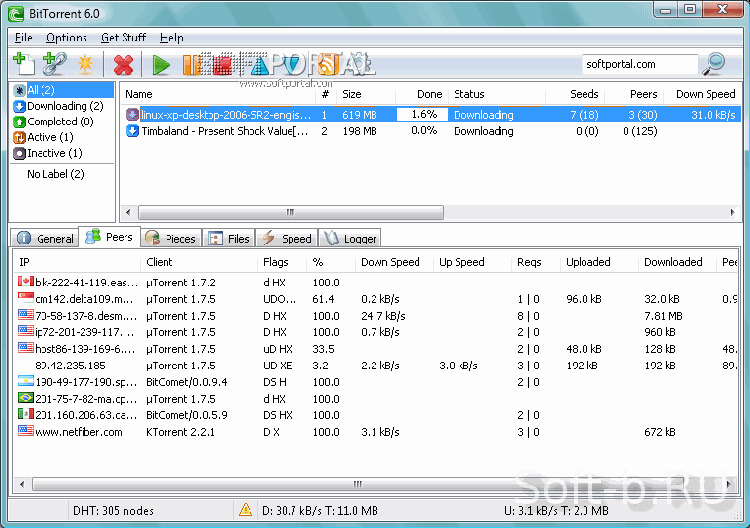
Скачайте uTorrent на русском языке бесплатно для Windows
| Версия | Платформа | Язык | Размер | Формат | Загрузка |
|---|---|---|---|---|---|
| * скачайте бесплатно uTorrent для Windows, файл проверен! | |||||
|
uTorrent Pro 3.5.1 Portable |
Windows |
Русский | 1,7MB | .exe |
Скачать |
|
uTorrent 1.8.7 |
MAC | Русский | 4,2MB | .dmg |
Скачать |
Обзор uTorrent
uTorrent (Ю Торрент) – скоростной и функциональный BitTorrent-клиент, имеющий версии для установки под Windows, Linux и macOS. Производительность и доступность BitTorrent-клиента сделали свое дело: в 2011 году программа уже насчитывала 100 млн. пользователей. uTorrent поддерживает 54 языковых пакета и 3 варианта установки: бесплатная версия, версия без рекламы и версия Pro с премиальной поддержкой и защитой от вирусов.
Функции программы
uTorrent – легкая и удобная программа, написанная на С++. После установки она занимает около 2 МБ места на жестком диске, поэтому подходит даже для ПК с малым ресурсом. Минимальная версия операционной системы, с которой совместима программа, – Windows 95. uTorrent обеспечивает быструю закачку файлов. Скорость закачки регулируется автоматически, в зависимости от загруженности канала, поэтому запуск uTorrent никак не отражается на скорости загрузки интернет-страниц.
Основные функции uTorrent:
- поддержка потокового видео (версии 3.0 и выше);
- режим одновременной загрузки;
- планировщик заданий на загрузку с возможностью установки граничных скоростей для каждого из них;
- начальная раздача;
- удаленный доступ к программе;
- шифрование протокола;
- автоматическая загрузка торрент-файлов из RSS-ленты;
- рейтинг файлов по 5-звездочной шкале;
- быстрая отправка файлов с помощью технологии drag-and-drop.
uTorrent поддерживает прокси-серверы, работает с кодировками Юникод и настройками UPnP. Именно универсальность и кроссплатформенность программы сделали ее №1 среди клиентских приложений для файлообменных сетей. Программа работает с расширениями DHT и Peer Exchange, имеет специальный портативный режим, позволяющий загружать файлы любого объема прямо с USB-накопителя, и встроенный анонимный трекер. Еще одно достоинство клиента – поддержка стандарта magnet-ссылок, по которым доступен предпросмотр содержимого перед загрузкой.
История релизов
Первый релиз µTorrent относится к 2005 году. В 2006 году права на программу выкупила компания BitTorrent, Inc. Начиная с версии 3.2.2, в программе появился встроенный модуль для показа рекламы, позволяющий разработчикам монетизировать свое приложение. На данный момент актуальна версия 3.5.0, выпущенная летом 2017 года. Клиент может устанавливаться на Windows Vista и более поздние версии ОС.
Скриншоты
Похожие программы
uTorrent — скоростной и функциональный BitTorrent-клиент
FileZilla — удобный бесплатный FTP-клиент
Zona — программа для скачивания фильмов, игр, музыки
Savefrom.net — расширение для скачивания с социальных сетей
MediaGet — менеджер загрузок для поиска и скачивания файлов
BitTorrent — торрент-приложение
DC++ — бесплатный клиент для сети Direct Connect
Shareman
VKSaver
Ace Stream Media
Internet Download Manager
qBittorrent — бесплатный мультиплатформенный BitTorrent-клиент
YouTube Downloader — программа, позволяющая скачать видео с YouTube бесплатно
Google Drive
MIRO
IP-TV Player
Download Master — менеджер закачек, обеспечивающий быструю загрузку
eMule
MultiBoot — программа для восстановления загрузочных записей windows
TLauncher
Epic Games Launcher
Media Creation Tool
Transmission
uBar
Аудио | Видео программы
Графические программы
Microsoft Office
Игры
Интернет программы
Диски и Файлы
ComboPlayer
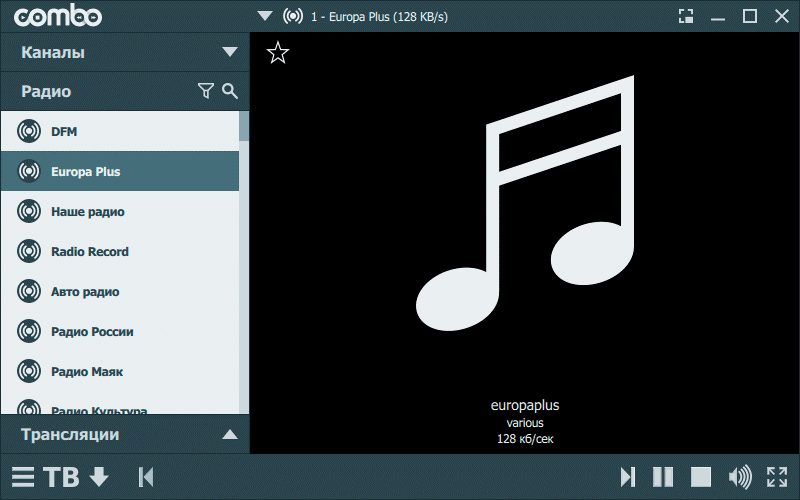
<Рис. 8 ComboPlayer>
Софт не получил широкого распространения ввиду своего узкого функционала.
Хотя он достаточно исполнительный и стабильный в работе, а также быстрый, пользоваться им неудобно.
Торрент-клиент не предоставляет настроек скорости, приоритета, а также не поддерживает выборочную загрузку в случае, когда раздаваемый файл содержит несколько типов данных.
Positives
- Высокую скорость работы;
- Стабильность софта;
- Минимальную нагрузку на аппаратные ресурсы.
Негатив:
- Отсутствие возможности настройки приоритетов, скоростей;
- Отсутствие возможности выборочного скачивания потоков;
- Неудобный интерфейс.
Отзыв: «Программа откровенно слабенькая. С одной стороны, должна хорошо идти на старых компьютерах, но с другой – почти никакого функционала не имеет».
μTorrent
μTorrent (иногда называют uTorrent) — произносится как «мюторрент» — занимает первое место в этом списке вполне заслуженно. На сегодняшний день это самый популярный торрент-клиент в мире.
Однако, «самый популярный» не всегда означает «самый лучший». Чтобы донести эту простую мысль до пользователей и появилась эта статья.
Тем, кто впервые прикоснулся к щедрому миру BitTorrent и только-только начинает разбираться что это такое, возможно, практическое знакомство с торрент-клиентами следует начать именно с μTorrent.
μTorrent — программа небольшая по размеру, системные ресурсы потребляет весьма экономно. При этом работает быстро и ровно. Настройки богатые и гибкие. А специальный раздел настроек для продвинутых юзеров позволяет настроить вообще все тонкости работы μTorrent. Хотя особой надобности залезать туда нет — дефолтные настройки подойдут в большинстве случаев. Если же шаловливые ручки не дают покоя, и хочется как-то «подпилить» μTorrent под себя, но не знаете с чего начать, попробуйте заглянуть сперва хотя бы сюда.
Единственная обязательная настройка, которая должна быть сделана, имхо, для ВСЕХ торрент-клиентов — это настройка папок для закачек. На мой взгляд, следует выделить максимально большой раздел жёсткого диска под закачки, создав на нём специальную директорию для торрентов. А в ней разместить папку для временных файлов — тех, которые ещё только закачиваются, а также папку, в которую будут перемещаться полностью скачанные раздачи. Чтобы после окончания закачки ваш винчестер не скрипел натужно своими блинами, перемещая скачанные многогигабайтные раздачи на новое место, папки для временных и готовых файлов должны находиться на одном разделе жёсткого диска. Ещё рекомендую создать в любом месте папочку, в которую будут автоматически копироваться файлики .torrent после того, как закачка попадёт в торрент-клиент (многие клиенты предоставляют такую возможность). Так как иногда случаются сбои, после которых приходится восстанавливать очередь закачек руками. И очень удобно иметь в резерве копии этих файлов, а не потрошить заново все трекеры в их поисках.
Функциональность μTorrent на весьма высоком уровне. И хоть всевозможные «фишки» и не зашкаливают за грань разумного, как у некоторых других клиентов (о которых чуть ниже), но всё, что может понадобиться юзеру, в программе имеется. И даже чуть больше.
В свете начавшейся в Интернете пандемии законодательных запретов и ограничений особое удовольствие доставляют возможности μTorrent этому противодействовать и сохранять анонимность. Работа с шифрованием, поддержка прокси, возможность взаимодействия с другими программными средствами обеспечения приватности и т.д. и т.п. весьма порадуют тех, кто устал от навязчивой «заботы» чиновников от государства.
Далее немного о грустном. Программа μTorrent, как и любой другой софт имеет свои проблемы. Некоторые версии выходят сырыми и глючными. Поэтому, если ваша версия μTorrent работает ровно, и вас всё устраивает, не торопитесь обновляться. Также отключите в настройках автоматическое обновление. Некоторые из юзеров вообще предпочитают использовать совсем старые версии μTorrent и не собираются их менять. Так что если в целом программа вас устраивает, но в её работе наблюдаются некоторые шероховатости, которые вас слегка напрягают, попробуйте подобрать себе другую версию μTorrent, из предыдущих.
С некоторых пор данный клиент содержит рекламу. Имеется возможность её отключить, хотя можно и просто игнорировать, поскольку пока она в достаточно разумных пределах.
Update: совсем недавно прошла информация, что разработчики снова приняли решение полностью убрать из новой версии программы возможность отключения рекламы. Реклама в μTorrent теперь будет мозолить глаза постоянно. Ранее такое уже бывало, но разрабы всё же услышали вопли негодования своих пользователей и пошли им навстречу. Теперь ситуация повторяется. Поглядим. В крайнем случае, можно, перечитав эту статью, отправить адварную прогу «очень далеко», выбрав из нашего списка ей достойную замену.
Необходимо отметить наличие и платной версии μTorrent Plus. Целесообразность её существования для меня под большим вопросом, поскольку «фишки», которые она предоставляет за деньги, среднестатистическому юзеру не нужны даже даром. Так что в её сторону можно вообще не смотреть — обычной версии μTorrent хватает с головой.
qBittorrent
Функциональность чуть-чуть победнее, чем у мюТоррента. Однако всё действительно нужное на месте — софтинка облегчена за счёт отсутствия лишних функций. Присутствует лишь то, что действительно нужно, и только самую чуточку сверху. Всё просто и по делу.
Точно с таких же позиций простоты и удобства реализован и пользовательский интерфейс qBittorrent. Он упрощён настолько, что с ним легко разберётся не то, что «полный чайник», но даже и «самовар». Причём, эта простота никак не сказывается на функциональности и удобстве работы — в qBittorrent всё под руками, и при этом ничего не мешается.
Очень радует как в этом клиенте работает поиск пиров через DHT — по моим наблюдениям, по количеству и качеству найденных пиров qBittorrent уступает лишь Tixati (да и то лишь чуть-чуть), опережая все остальные клиенты.
Последние версии очень стабильно и ровно держат высокую скорость закачки, без значительных провалов и пиков.
Есть лишь один минус — у юзера-раззявы из qBittorrent-а вполне могут украсть пасскей. И именно по этой причине данный отличный клиент забанен на некоторых закрытых трекерах (весь, либо его отдельные версии).
Хотя внимательный пользователь легко решает проблему с пасскеем. Для этого следует использовать qBittorrent версии не ниже 3.*. И ещё проверить в настройках в разделе «Продвинутые» опцию «Обмениваться трекерами с другими пирами» — галочка здесь стоять НЕ должна!
Кстати, опытный юзер, грамотно воспользовавшись настройками этого клиента, вполне может несколько повысить его функциональность — в умелых руках qBittorrent позволяет чуть больше.
В общем, для тех, кто ещё помнит, qBittorrent очень напоминает первые — классические — версии μTorrent, когда тот ещё не был перегружен разными ненужными дополнениями. Кстати, реклама в этом клиенте тоже отсутствует. Полностью.
Так что могу порекомендовать qBittorrent тем, кому нужно максимум функциональности при минимуме лишней мишуры.
На этом на сегодня пока всё.
Удачи!
Мои мысли, мои скакуны…
Больше года пользовался программой qBittorrent, но при подготовке этой статьи ближе узнал Transmission и не заметил, как «присел» на него.
Но и WebTorrent Desktop очень зацепил своей простотой и невероятно четко работающей стриминг функцией (возможность смотреть видео сразу, без ожидания полной закачки файла).
Знаю, что и в некоторых других программах она присутствует, но тут она просто на эталонном уровне (поймете, когда сравните с конкурентами).
Попробую разобраться в его некоторых досадных «непонятках» и быть может, скорее всего, вероятно…
Попавшимся на их крючок пользователям (получившим их в нагрузку по малозаметным галочкам в каком-нибудь установщике) искренне советую как-то попытаться удалить их из компьютера (хотя, без «хирургического» вмешательства тут не обойдется) и использовать чистые, честные, лучшие торрент клиенты для Windows.
До новых полезных компьютерных программ и интересных приложений для Андроид.
Уверенный пользователь трех домашних ПК с многолетним опытом, «компьютерщик» для всех родственников, соседей и знакомых, в течении 10-ти лет автор более тысячи обзоров интересных и полезных программ для компьютера на собственном софтовом блоге OptimaKomp.RU
BitTorrent

<Рис. 4 BitTorrent>
Еще одна программа, достаточно популярная среди зарубежных пользователей, но не получившая широкого распространения в русскоязычном сегменте интернета.
Обладает широким функционалом, высокой стабильностью и скоростью работы.
Не оказывает существенной нагрузки на аппаратные ресурсы даже при работе по умолчанию при сильных нагрузках на ПК.
Программа позволяет проводить точные настройки приоритетов, устанавливать очереди загрузки и раздачи, скорость скачивания и другое. Поддерживает выборочную загрузку материалов из архивов и папок, а также проверку файлов на безопасность.
Positives
- Понятный и простой интерфейс, дополненный качественной русификацией;
- Достаточно высокая скорость работы программы, отклика и закачки файлов;
- Стабильная работа и широкий функционал, сопоставимый с предыдущими вариантами, описанными в списке.
Негатив:
- Не всегда полный и всеобъемлющий поиск раздач – иногда другие клиенты находят больше источников для загрузки;
- Работа по умолчанию слегка снижает быстродействие компьютера, впрочем недостаток легко устраняется с помощью настройки скоростей скачивания и раздачи, приоритетов;
- У программы отсутствует кроссплатформенность – она предназначена исключительно для Windows.
Deluge

Кроссплатформенный торрент-клиент, пользующийся спросом среди пользователей Linux системы. Широкая функциональность и высокий уровень безопасности, поддержка плагинов — вот за что пользователи любят утилиту.
Deluge – один из первых торрент-трекеров для Windows, выпущенный ещё в сентябре 2006 года. Изначально был разработан на Linux, впоследствии был адаптирован под Windows и стал весьма требователен к ресурсам ПК.
Процесс установки очень простой, во время него Deluge не нагружает загрузкой лишнего софта или открытием ненужных ссылок. Программа весит всего 34 килобайта.
Интерфейс приложения очень напоминает qBittorrent.
Плюсы:
- широкий функционал;
- стабильная работа;
- отсутствие существенной нагрузки на аппаратные и программные ресурсы компьютера.
Минусы:
- некачественная русификация;
- перегруженный интерфейс;
- ориентированность на англоязычного пользователя – меню построено по принципам и логике, характерным для американских и европейских программ;
- названия файлов только на английском.
Deluge однозначно вызовет положительные впечатления у бывших пользователей Linux. Цветовая гамма и некоторые элементы удивительно схожи и на версиях Виндовс и Линукс. Вас однозначно порадует возможность гибких настроек и подключения плагинов.
uTorrent

Сегодняшний лидер популярности. Ежедневно этим приложением во всем мире пользуется несколько десятков миллионов любителей видео в высоком разрешении. Программа была разработана еще в 2005 году и уже тогда завоевала благосклонность пользователей.
Подборка функций uTorrent сегодня признана образцовой, так что многие альтернативные разработчики ориентируются именно на такой функционал в своих программах.
Для оправдания затрат на поддержку и обновления, разработчики uTorrent показывают в программе рекламные материалы. Чтобы избавиться от назойливых баннеров нужно приобрести платную лицензию примерно за 25 долларов. Проприетарная версии имеет антивирусный модуль и ряд других полезных возможностей.
Особенности клиента uTorrent
- Чрезвычайно низкие требования к системе. Программа полностью функциональна даже на маломощных компьютерах.
- Высокая скорость работы.
- Приватность. Возможность подключаться по шифрованному протоколу, через прокси-сервера, с применением других средств обеспечения анонимности в сети.
- Гибкая настройка очередности загрузки файлов. Что позволяет оптимизировать процессы обработки существенных объемов данных.
- Встроенный медиа плеер.
ComboPlayer
Целая экосистема в одном приложении. Тут вам и медиа проигрыватель, и за камерами следить можно ПО: торрент-клиент неплохой. В целом, достаточно функциональное приложение. Одним из основных плюсов является его возможность воспроизведения видео или проигрывания музыки, за счет того, что он скачивает файл частями, от начала и до конца.
Основные преимущества ComboPlayer:
- Интуитивный и симпатичный интерфейс;
- Все популярные форматы, без проблем, поддерживаются;
- Удобный в использовании и настройке мультимедийный плеер;
- Инновации в потоковом воспроизведении медиа файлов;
- Телевиденье и радиовещание доступны в режиме «онлайн»;
- Встроенные программные кодеки, которые улучшают качество медиа продукта;
- Не требует мощного компьютера, не занимает собой все процессы ПО и не перегружает компьютер.
Прекрасное решение ComboPlayer для менее мощных торрент программа для ОС Windows 7- 10, которые требуют системных нагрузок.
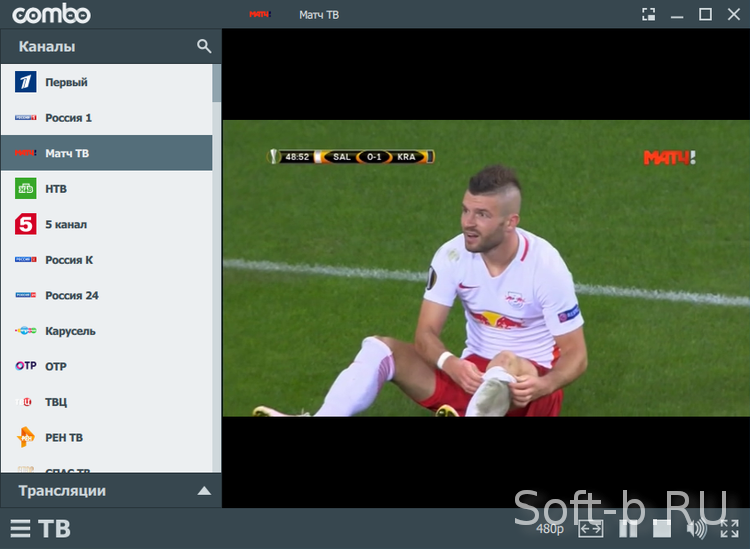
Как установить торрент на компьютер
Установка последней версии uTorrent проходит на английском языке. Интерфейс программы после инсталляции – русский. Если скачать бета-версию, установка тоже пройдет на русском
Важно во время инсталляции не пропустить несколько диалоговых окон, в которых предлагают дополнительно установить антивирус Avast и Яндекс Браузер. Если нужен Мю Торрент без дополнительных приложений: сервисов Яндекс, Opera или Avast, необходимо снять галочки
Предлагаемые партнерские программы отличаются в зависимости от региона пользователя, но отказ от установки дополнительного ПО идентичен в любой стране и не зависит от операционной системы. Российским пользователям автоматически установится торрент-клиент на русском.
1. Скачайте uTorrent и запустите файл установки uTorrent.exe.
2. Во время инсталляции uTorrent на Windows 7, 8, 10 разрешите приложению вносить изменения на компьютере и нажмите «Да». Щелкните по первой голубой ссылке «Показать сведения», чтобы ознакомится с сертификатом издателя.
3. В приветственном окне рассказывают о том, что uTorrent – клиент № 1 в мире для загрузки файлов на ПК и мобильные телефоны, сообщают версию программы и номер сборки.
4. Разработчик предупреждает о мошенниках в Интернете, которые предлагают клиент по подписке и рекомендует не платить за версию uTorrent Basic. Примите к сведению и жмите «Next», как в предыдущем окне.
В программе разработчик BitTorrent, Inc. официально предлагает обновить стандартный uTorrent Basic до версий Ad-Free, Pro и Pro+VPN. Делать это не обязательно.
5. Согласитесь с пользовательским соглашением и нажмите «Agree». Это типовой договор между правообладателем и пользователем.
6. Снимите галочку и не устанавливайте дополнительное ПО: антивирус McAfee или Avast.
7. В следующем окне – еще одно предложение установить партнерский антивирус. Снимите галочку.
Пользователи часто жалуются, что антивирус Nod 32 или Kaspersky не дает инсталлировать торрент-клиент и блокирует установщик. Запрет происходит из-за предложения установить партнерские программы. Антивирусы конкурируют друг с другом и препятствуют попыткам сменить защиту компьютера.
8. В окне «Choose Install Options» поставьте галочки, чтобы программа добавила ярлыки в трей, на рабочий стол и меню пуск Windows для быстрого доступа к программе.
9. Оставляем галочки для добавления программы в исключения защитника Windows и запуска uTorrent при старте системы. Остальные пункты – это выбор файлов, которые будут запускаться торрент-клиентом автоматически.
10. Подождите 10 – 20 секунд, пока установщик скопирует файлы, и запустите приложение.
Программа запустится на русском языке и готова к использованию. Для переключения на английский или другой язык зайдите в настройки приложения, откройте вкладку «Общие» и выберите интересующее значение в верхнем выкидном списке.